¿Desea aprender a instalar el servidor SSH en Windows? En este tutorial, vamos a mostrarle cómo instalar el servidor OpenSSH en un equipo que ejecuta Windows.
• Windows 10
• Windows 2019
• Openssh
Lista de equipos
Aquí puede encontrar la lista de equipos utilizados para crear este tutorial.
Este enlace también mostrará la lista de software utilizada para crear este tutorial.
Windows - Tutorial relacionado:
En esta página, ofrecemos acceso rápido a una lista de tutoriales relacionados con Windows.
Tutorial de Windows - Instalación del servidor SSH
Como administrador, abra el menú Inicio y acceda a la opción Configuración.

Accede a la configuración de Aplicaciones.

Acceda a la pantalla de funciones opcionales.

Seleccione la opción Agregar una entidad.

Seleccione el paquete del servidor SSH y haga clic en el botón Instalar.
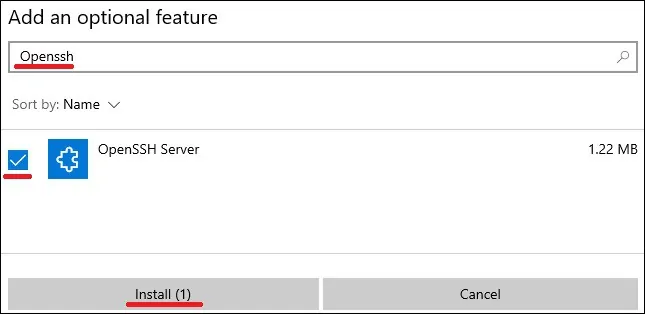
Espere a que finalice la instalación del servidor Openssh.
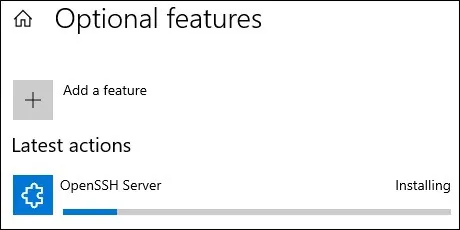
Como administrador, inicie una línea de comandos con privilegios elevados.

Configure el servicio SSH para que se inicie automáticamente.
Inicie el servicio SSH.
Cree una regla de firewall para permitir la entrada de paquetes en el puerto SSH.
¡Felicitaciones! Ha terminado la instalación del servidor SSH en Windows.
Tutorial Powershell - Instalación del servidor SSH
Como administrador, inicie una versión con privilegios elevados de la línea de comandos de Powershell.

Compruebe si el servidor SSH ya está instalado.
Aquí está la salida del comando.
Opcionalmente, filtre la salida del comando Powershell a una versión más sencilla.
Aquí está la salida del comando.
Instale el servidor OpenSSH mediante Powershell.
Aquí está la salida del comando.
Configure el servicio SSH para que se inicie automáticamente.
Inicie el servicio SSH.
Cree una regla de firewall para permitir la entrada de paquetes en el puerto SSH.
¡Felicitaciones! Ha terminado la instalación del servidor OpenSSH en Windows mediante Powershell.
Tutorial de Windows - Acceso a un dispositivo remoto mediante SSH
Como administrador, inicie una versión con privilegios elevados de la línea de comandos de Powershell.

Instale el cliente OpenSSH mediante Powershell.
Acceda a la línea de comandos.

Acceda a un dispositivo remoto mediante el comando SSH.
En nuestro ejemplo, estamos accediendo a 172.31.0.84 como administrador.
Después de un inicio de sesión correcto, tendrá acceso a la línea de comandos.
¡Felicitaciones! Puede acceder a dispositivos SSH mediante la línea de comandos de Windows.
